小编告诉你win7禁用wmiprvse.exe进程方法
分类:windows7教程 发布时间:2018-10-15 14:46:02
在win10系统没有发布之前,很多朋友使用的都是win7系统,在使用win7的时候发现wmiprvse.exe进程占用内存好高怎么办呢?下面小编就来说说win7禁用wmiprvse.exe的方法。
前几天小编收到一个用户的求助信息,说自己使用win7系统的时候发现wmiprvse.exe这个进程很占用内存,能不能把禁用wmiprvse.exe进程呢?下面就来看看小编是怎么操作的吧~
win7禁用wmiprvse.exe进程方法
1.进入win7系统桌面,按键盘的“Win+R”组合键调出运行,在运行框框中输入“CMD”按下回车打开“命令提示符”。
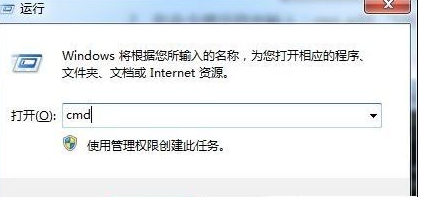
wmiprvse系统软件图解1
2.在命令提示符中输入:reg add “HKLMSOFTWAREMicrosoftWindows NTCurrentVersionImage File Execution Optionswmiprvse.exe” /v debugger /t reg_sz /d debugfile.exe /f 并回车,待处理完毕后重启电脑就可以解决问题了。
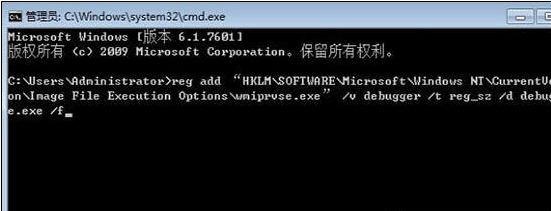
wmiprvse.exe系统软件图解2
以上就是win7禁用wmiprvse.exe进程方法了,希望对您有帮助。






 立即下载
立即下载










 魔法猪一健重装系统win10
魔法猪一健重装系统win10
 装机吧重装系统win10
装机吧重装系统win10
 系统之家一键重装
系统之家一键重装
 小白重装win10
小白重装win10
 杜特门窗管家 v1.2.31 官方版 - 专业的门窗管理工具,提升您的家居安全
杜特门窗管家 v1.2.31 官方版 - 专业的门窗管理工具,提升您的家居安全 免费下载DreamPlan(房屋设计软件) v6.80,打造梦想家园
免费下载DreamPlan(房屋设计软件) v6.80,打造梦想家园 全新升级!门窗天使 v2021官方版,保护您的家居安全
全新升级!门窗天使 v2021官方版,保护您的家居安全 创想3D家居设计 v2.0.0全新升级版,打造您的梦想家居
创想3D家居设计 v2.0.0全新升级版,打造您的梦想家居 全新升级!三维家3D云设计软件v2.2.0,打造您的梦想家园!
全新升级!三维家3D云设计软件v2.2.0,打造您的梦想家园! 全新升级!Sweet Home 3D官方版v7.0.2,打造梦想家园的室内装潢设计软件
全新升级!Sweet Home 3D官方版v7.0.2,打造梦想家园的室内装潢设计软件 优化后的标题
优化后的标题 最新版躺平设
最新版躺平设 每平每屋设计
每平每屋设计 [pCon planne
[pCon planne Ehome室内设
Ehome室内设 家居设计软件
家居设计软件 微信公众号
微信公众号

 抖音号
抖音号

 联系我们
联系我们
 常见问题
常见问题



